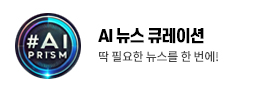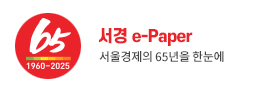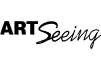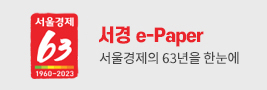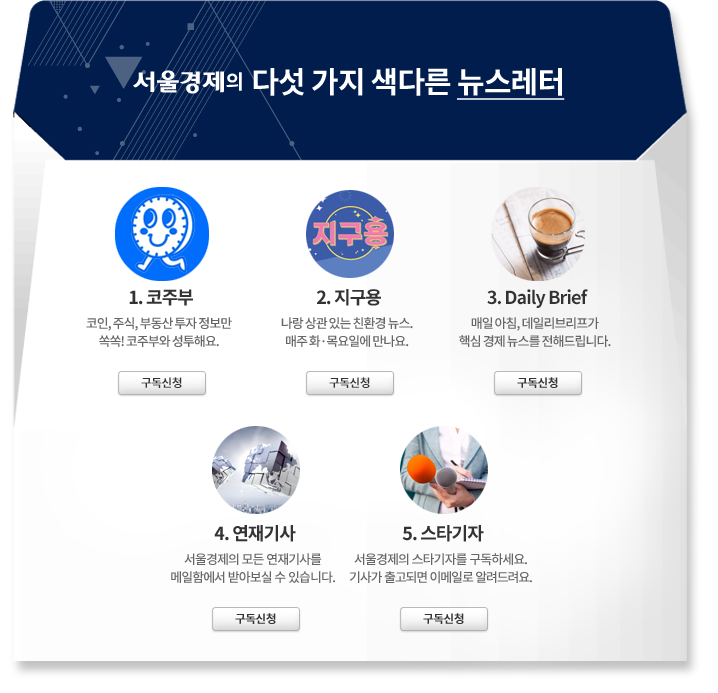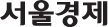바로 맛 집, 저렴한 주유소, 편안한 휴게소 등 목적지로 가는 경로에 있는 주요 시설물들에 대한 정보를 컴퓨터에서 불러들이는 기능이다.
이 때문에 내비게이션보다는 구글 맵스나 맥퀘스트 같은 사이트가 전체 주행 코스를 한눈에 보며 드라이브 계획을 짜는데 더 효율적이다. 하지만 다행스럽게도 내비게이션 회사들은 자사 기기들과 인터넷 사이트의 결합에 성공했다. 일종의 온라인 지도인 것이다.
실제 구글 맵스(maps.google.com)에는 톰톰(TomTom) 또는 가민(Garmin) 내비게이션에 사용자가 지정한 목적지 지도를 전송해 주는 기능이 있다. 이 지도에는 구글 맵스 이용자들이 적어 놓은 여러 관심지점(POI) 정보들이 포함돼 있다.
takitwithme.com이라는 사이트의 기능은 더욱 자세하다. 이 사이트에서는 구글의 마이맵스로 작성한 POI를 가민 내비게이션으로 보낼 수 있다.
마이맵스 중 상당 부분이 일반에 공개돼 있는 만큼 이 POI 리스트를 여행 스케줄과 대조해 원하는 정보, 예를 들면 메인 주의 유명한 왕새우 샐러드 맛 집 등을 미리 알고 여행을 떠날 수 있다.
mapquest.com의 서비스는 가장 완벽하다. 이 사이트에서는 들러보면 좋을 곳의 위치뿐 아니라 이곳으로 가는 경로도 내비게이션에 보낼 수 있다. 원하는 길을 고르는 것은 기계가 아니라 결국 사람인 것이다.
10 minutesfree 1. garmin.com에서 웹브라우저용 무료 커뮤니케이터 플러그인을 다운로드받아 설치한다. 2. USB 케이블을 사용해 내비게이션을 컴퓨터에 연결한다. 3. mapquest.com에 가서 여행 중 들러야 할 곳을 찾고, 여행 계획을 구상한다. 4. 맵퀘스트 페이지 상단 근처의 ‘전송’ 버튼을 클릭하고 ‘GPS로’를 선택한다. 5. 파일의 이름을 고치고 ‘루트’ 버튼을 선택한 후 ‘전송’을 누른다. 6. 컴퓨터에서 내비게이션을 빼낸다. 내비게이션을 다시 시작하고, 메인 화면에서 ‘도구’를 선택한다. 그렇게 한 후 ‘내 데이터’ 버튼을 눌러 ‘파일에서 루트 가져오기’를 선택하고 원하는 루트를 선택한다. 7. 메인 화면에서 ‘목적지’ 버튼을 누르고 ‘루트’를 선택해 원하는 드라이브 코스를 찾는다. |
< 저작권자 ⓒ 서울경제, 무단 전재 및 재배포 금지 >